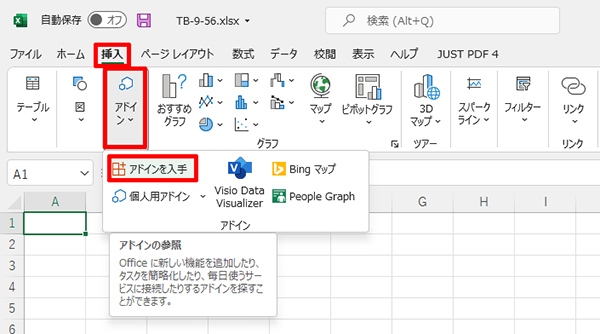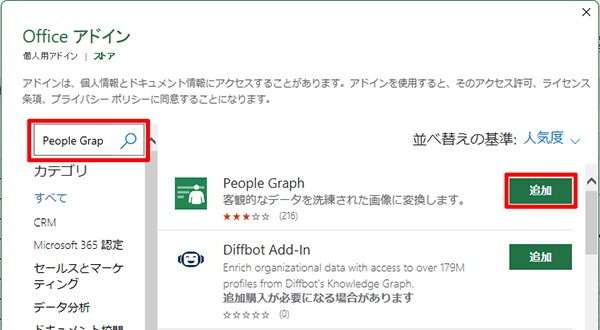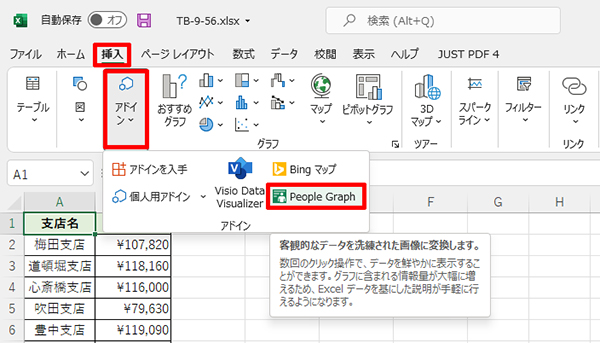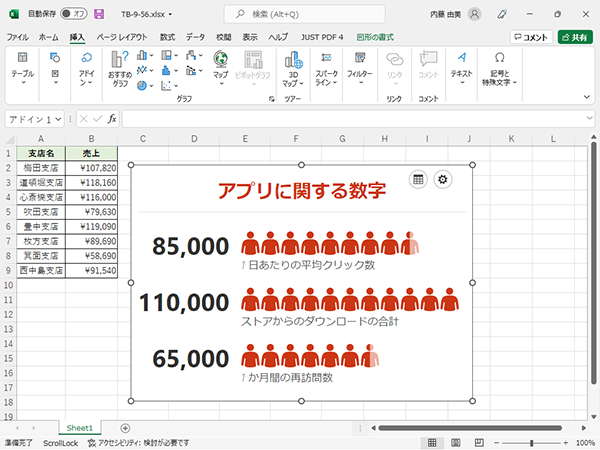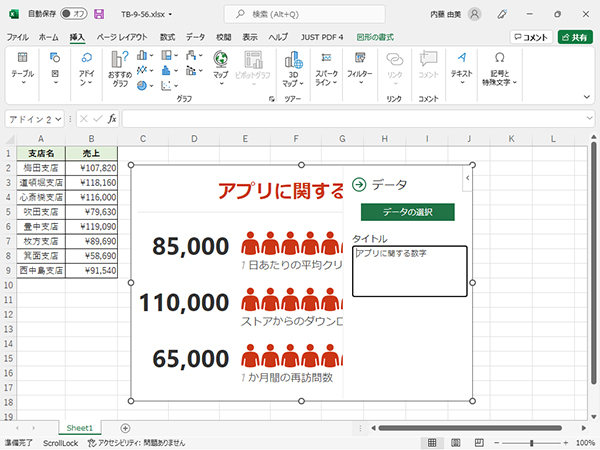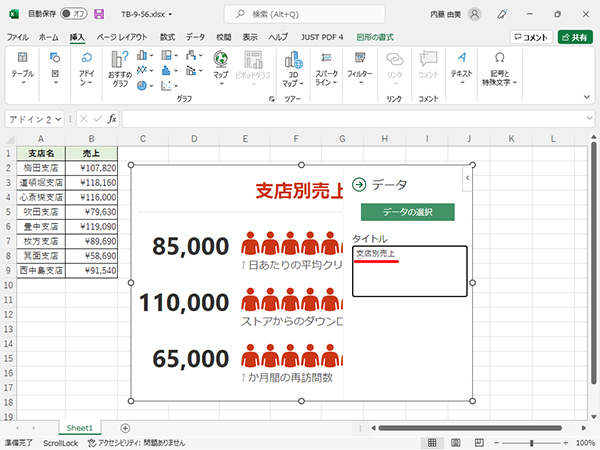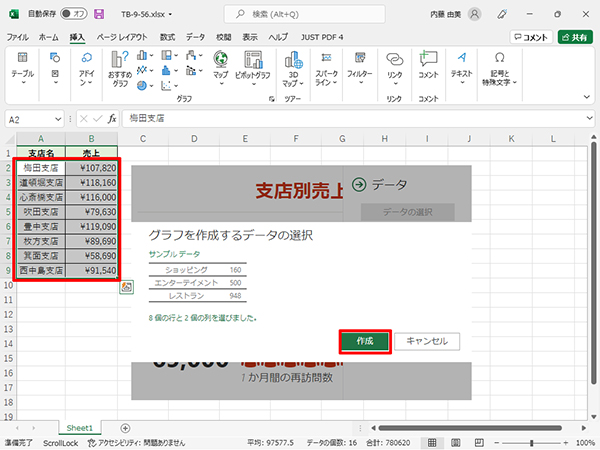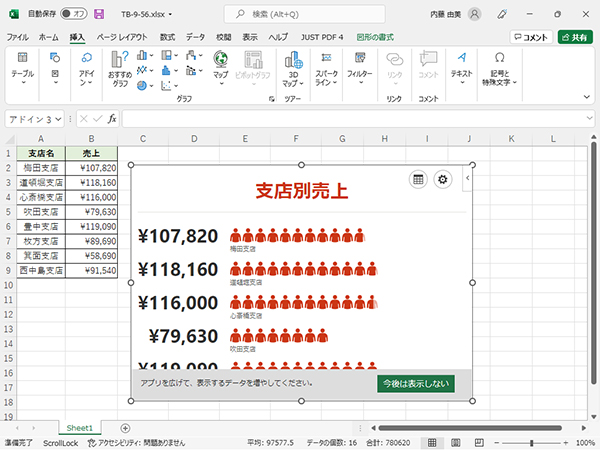通常、グラフは棒(縦棒・横棒)だったり、線(折れ線)だったり、面(円)だったりというのが一般的。しかし別の機能を使うと、人型や星形などのアイコンを並べてグラフにすることができる。この機能は、Excel2013以降のバージョンで利用できる。
アドインを追加する
[挿入]タブの[アドイン]グループの中に[People Graph]という項目がない場合は、[アドインを入手]から[People Graph]を検索して追加する。
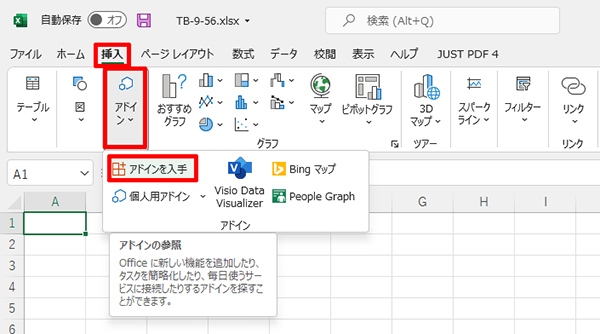
ここに「People Graph」があればこの作業は不要だが、もしもない場合は「アドインを入手」をクリック
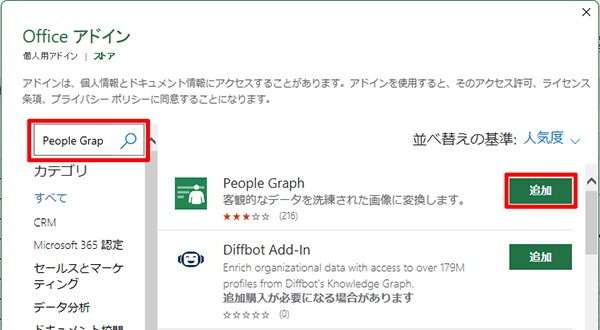
Officeアドインで「People Graph」を検索して追加する
グラフを作成する
この「People Graph」という機能は、通常のグラフ作成機能とは違い、アドインとして提供されている。そのため、通常のグラフ作成のように細かなことはできない。その点は先に理解しておいてほしい。
通常のグラフとの決定的な違いが2つある。一つは、通常のグラフは範囲を指定してからグラフの種類を選ぶが、People Graphは、先に仮のグラフを作ってから範囲を指定する点。もう一つは、範囲として指定できるのは隣り合った2列のみである点だ。2列ということは、1列目が項目で2列目がデータということになる。
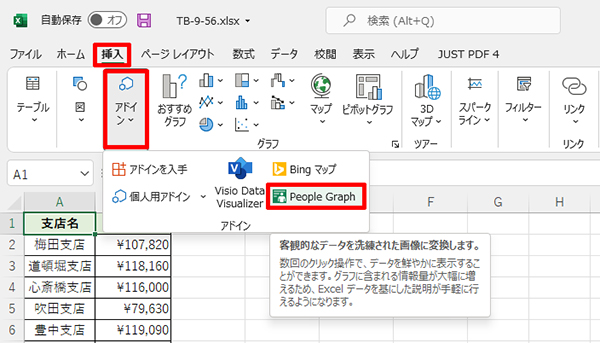
[挿入]タブの[アドイン]グループの中の[People Graph]をクリック
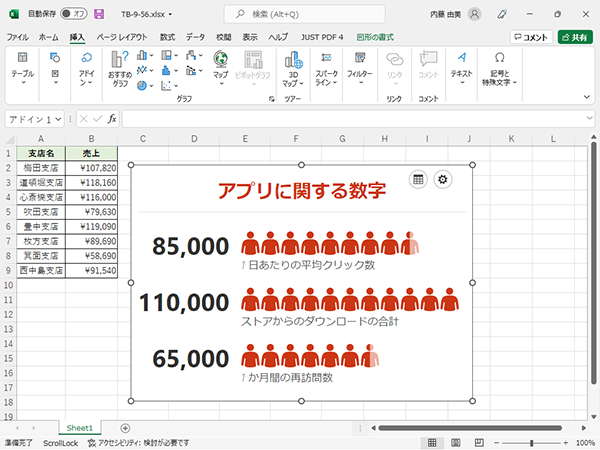
自動的に仮のグラフが挿入される

グラフをクリックすると右上に2つのアイコンが現れるので、左のアイコンをクリック
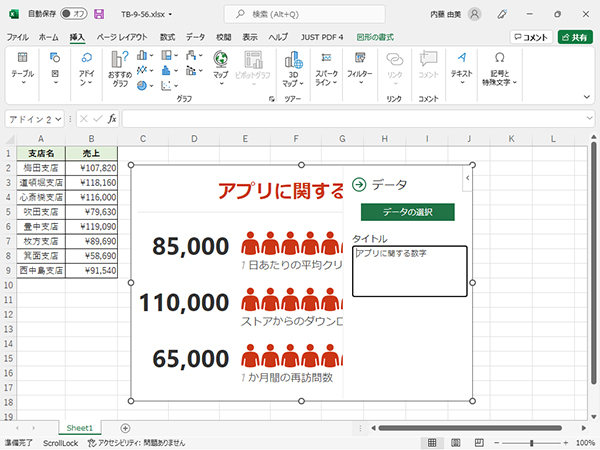
メニューが現れ、「タイトル」欄には「アプリに関する数字」という仮タイトルが入っている
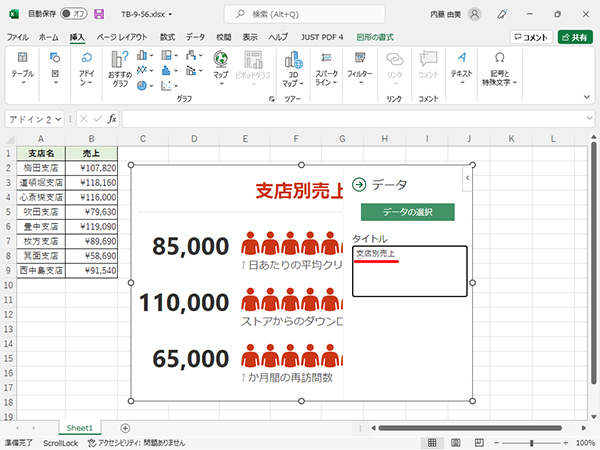
「アプリに関する数字」という文字を削除し、グラフのタイトルを入力する。そして「データの選択」をクリック
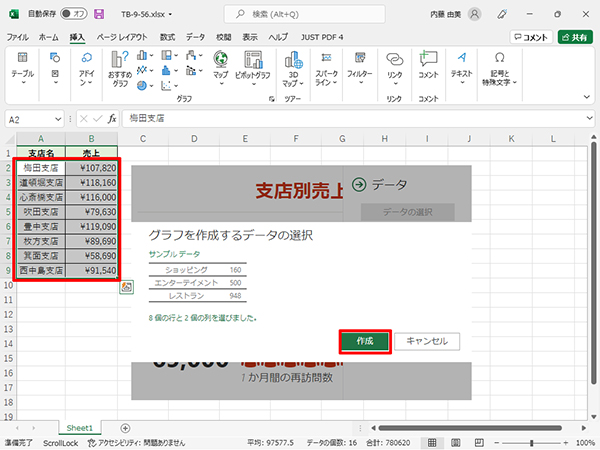
表を選択し、グラフの「作成」をクリックする
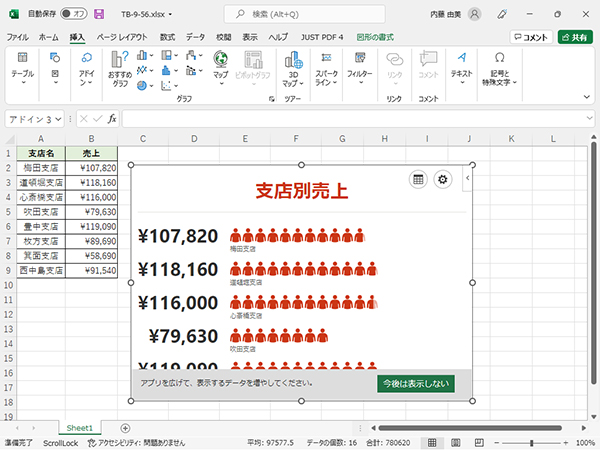
表の内容がグラフに表示される
アイコンの形や背景デザインなどを変更し、サイズを調整する…
People Graphは、アイコンの形や背景色などを変更できる。初期設定は人型になっているが、売り上げなどの場合はドル袋にしたり、時間の場合は時計アイコンにしたりすると、よりイメージが湧きやすい。
[caption id="attachment_45568" align="aligncenter" width="600"]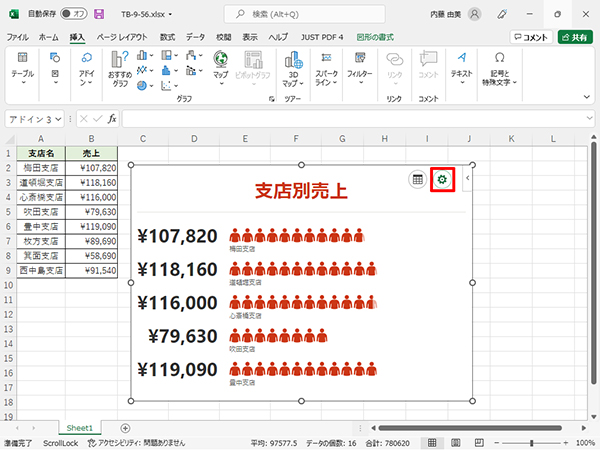 グラフをクリックして右上のアイコンを表示し、右の設定アイコンをクリックする[/caption]
グラフをクリックして右上のアイコンを表示し、右の設定アイコンをクリックする[/caption]
[caption id="attachment_45569" align="aligncenter" width="600"]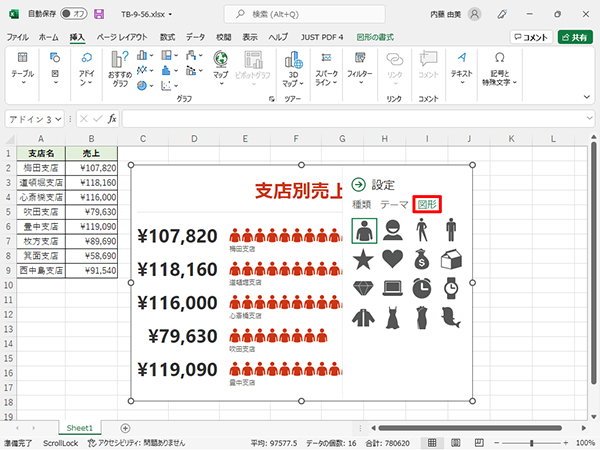 「種類」「テーマ」「図形」の3つのメニューが表示されるので、「図形」をクリック[/caption]
「種類」「テーマ」「図形」の3つのメニューが表示されるので、「図形」をクリック[/caption]
[caption id="attachment_45570" align="aligncenter" width="600"]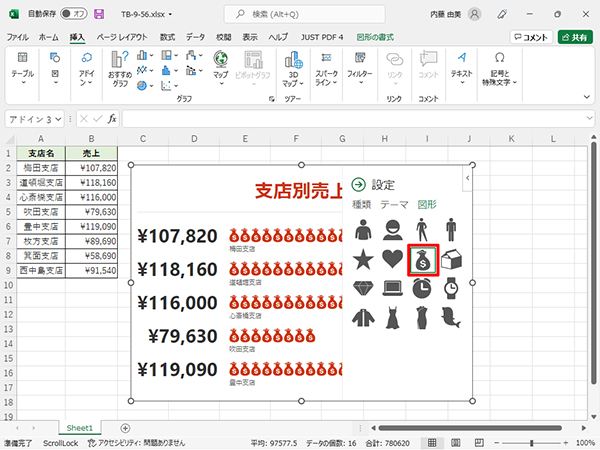 用意されたアイコンが表示されるので、内容にふさわしい図柄を選ぶ[/caption]
用意されたアイコンが表示されるので、内容にふさわしい図柄を選ぶ[/caption]
[caption id="attachment_45571" align="aligncenter" width="600"]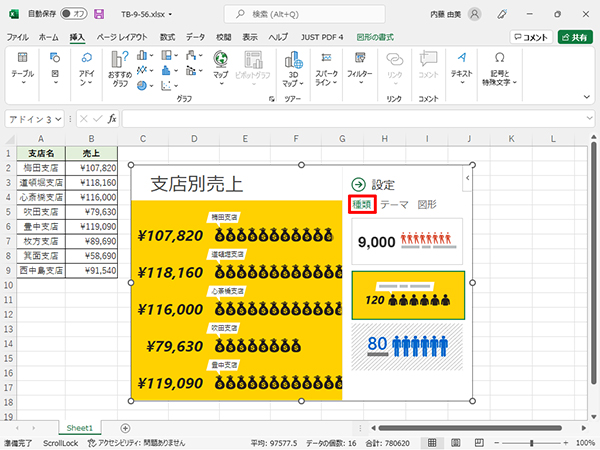 「種類」をクリックして項目の表示位置などを選ぶ[/caption]
「種類」をクリックして項目の表示位置などを選ぶ[/caption]
[caption id="attachment_45572" align="aligncenter" width="600"]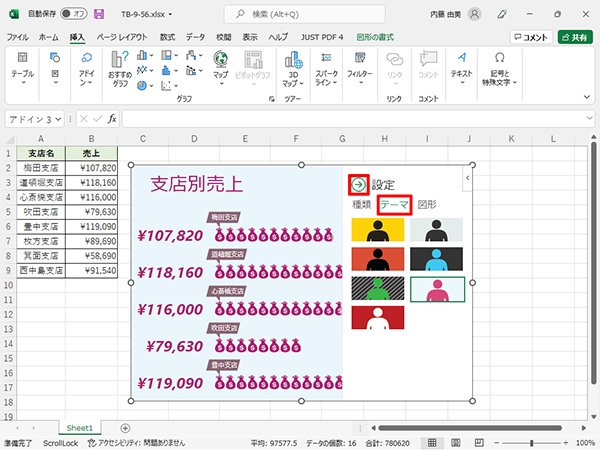 「テーマ」をクリックしてデザインを選び、「→」をクリックしてメニューを閉じる[/caption]
「テーマ」をクリックしてデザインを選び、「→」をクリックしてメニューを閉じる[/caption]
[caption id="attachment_45573" align="aligncenter" width="600"]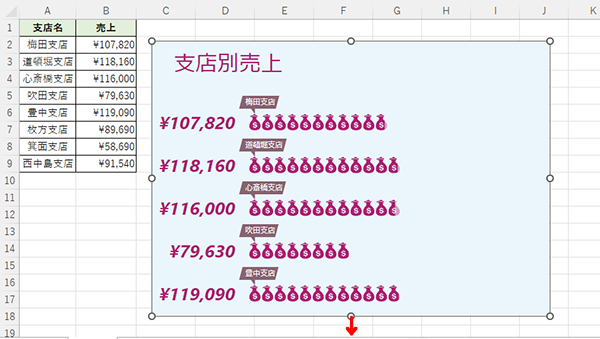 このままでは豊中支店までしか表示されていないので、縦方向にドラッグして全体が表示されるよう整える[/caption]
このままでは豊中支店までしか表示されていないので、縦方向にドラッグして全体が表示されるよう整える[/caption]
[caption id="attachment_45574" align="aligncenter" width="600"]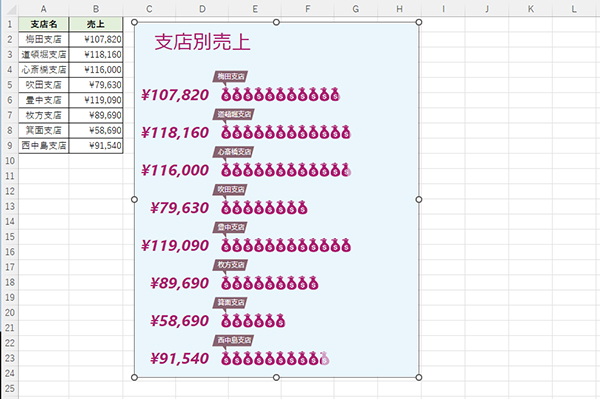 これで全体が表示された[/caption]
これで全体が表示された[/caption]
このグラフは表と連動しているので、表を書き換えるとグラフには自動的に反映される。グラフはコピー&ペーストできるので、Power Pointなどに貼り付けて使えば、ビジュアル面での訴求力が高くなるだろう。ただし、その際はリンクが切れてしまい、元表を更新しても反映はされないので注意してほしい。
※解説用画面はWindows 11上でMicrosoft 365のExcelを使用。一部メニュー名などが異なる場合がある
※第57回は2022年8月1日(月)公開
【ダウンロード】
「時短エクセル」 Excelグラフを人型やドル袋のアイコンで表す のお試しファイルのダウンロードはこちらから(Excelファイル)